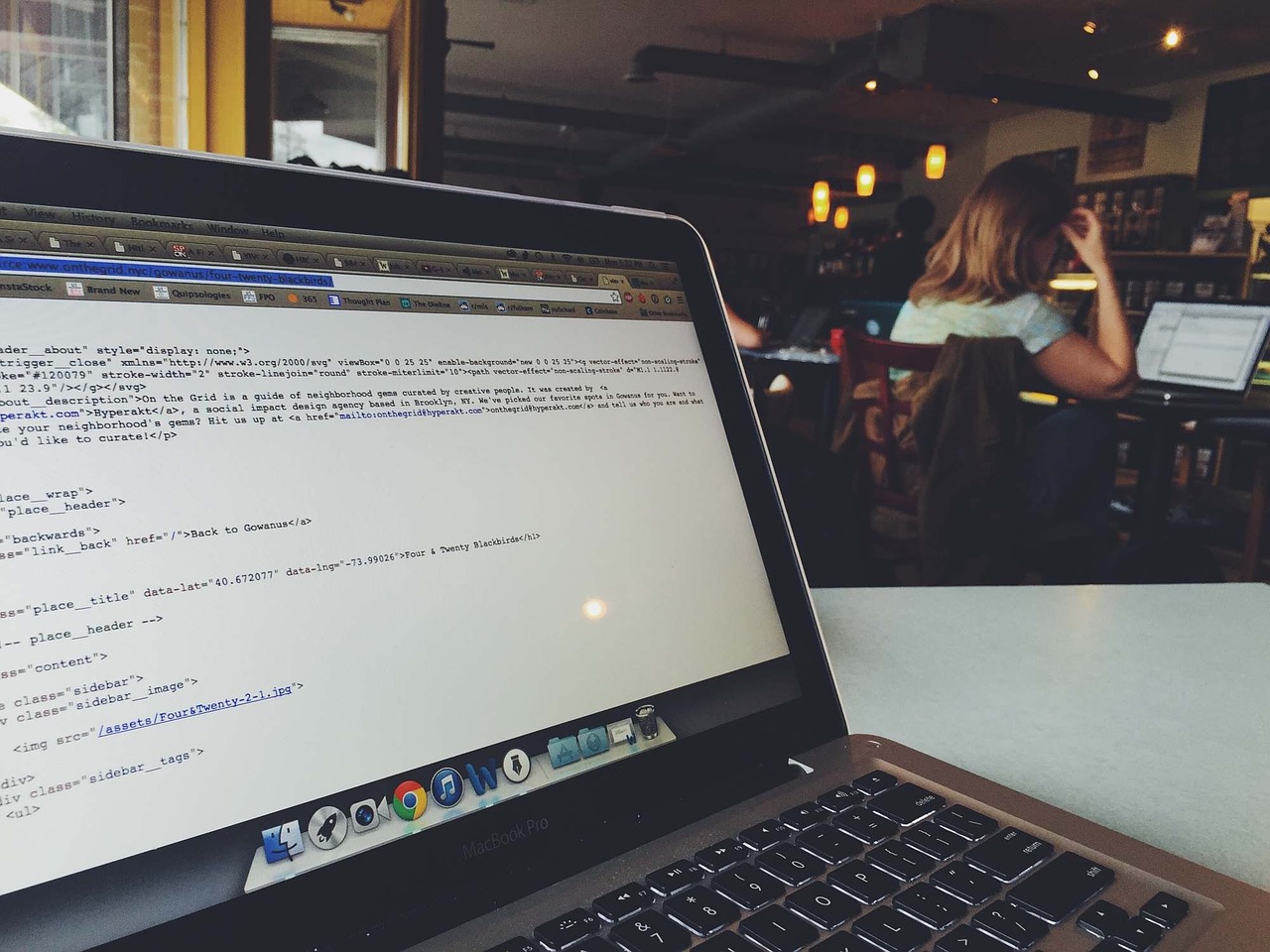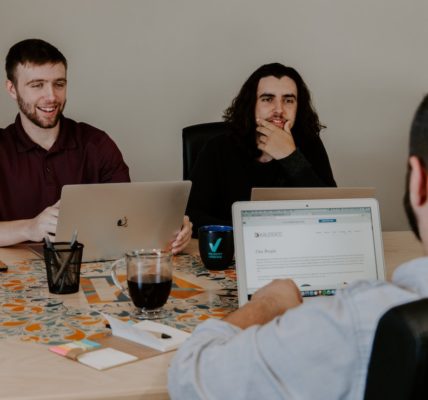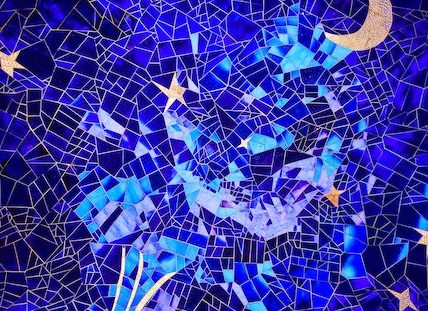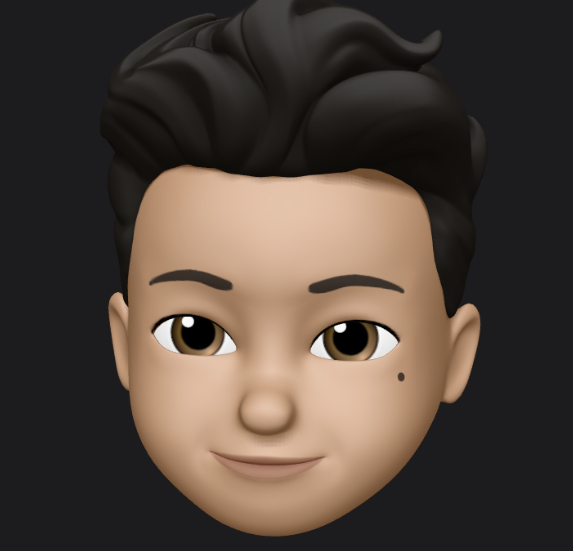プログラミング初学者にオススメのPC
時々プログラミングを始めたばかりの大学生の方から
こんな質問を頂きます。
『プログラミングするのにどんなPCを買えば良いですか?』
結論から言ってしまうと、『基本的に何でも良い』です。
少し投げやりに聞こえるかも知れませんが
最近のPCは本当によく開発されていて
どんなPCでも問題なく、プログラミングを学び、開発できる環境を作れます。
『とりあえず何でもいいからプログラミングを体験してみたい!』のであれば
WindowsであれMacであれ、好きなPCを選んで大丈夫です。
ただ
『今後エンジニアになる事を目標としていて、その際にも対応できるおすすめのPCはなんですか?』
だと少し回答が変わってきます。(ここでのエンジニアとはソフトウエアエンジニア全般を指しています。)
本記事はコンピュータサイエンスの学位を持っており
現在エンジニアをサイドワークとして行なっている一個人が独断と偏見を持って
この質問に回答するものです。
主に大学生やプログラミングを始めたての方へ
最も適したPC選びをサポートできればいいなと思っています。

悩むペン銀
プログラミングを勉強したいんだけど、どんなPCを選べば良いのかわからない。オススメがあるなら教えて欲しい。結局MacとWindowsのどっちが良いの?
具体的に記事はこのような疑問を持つ方に向けて執筆しています。
目的や目指しているキャリア等によって最適なPCは大きく変わってくるので全てを網羅している訳ではありませんが
自分にとって最高のノートブックPCを選んで頂けたら幸いです。
本記事の内容
プログラミングを始めるに当たり最新のPCを購入理由は
単に新しいPC・かっこいいPC・持ち運びしやすいPC等様々ですが、
本当に気にするべき点は
『時間という資産を大幅に節約すること』この一点のみです。
(1日の中では少しの無駄な時間であっても、1ヶ月、1年と分母が増えるにつれて恐ろしい時間をドブに捨てていると気付きます。)
時間を効率的に使うことは人生において重要なポイントであると、周知の通りですよね。
『プログラミングを学ぶ』とはイコール、自分が持っている本当に沢山の時間と引き換えに、
知見を身に付けることを意味します。
個人が手軽に持ち運びできるPCが普及した今日、プログラミング以外にもプログ執筆や動画編集等
様々な場面でPCを利用する機会が出てきました。
しかし一方で、性能が悪いPCを買った事が理由で知らず知らずのうちに
大量の時間を搾取されている初心者を多く目にします。
お金の使い方は様々ですが、プログラミングを本格的に勉強する方は特に
『機材にお金を投資する』ことでお金より貴重な時間を節約するべきです。
結果として投資したお金より多くを得る事ができるでしょう。
目次
CSの博士課程がオススメするPC

結論から言うとおすすめは『MacBook Pro 13インチ』です。
サイズの話はさて置き、たくさんのPCがある中で、
なぜMacBookがプログラマを目指している方にオススメなのでしょうか?
答えは『OS(Operating System)』にあります。
プログラマは業務でLinuxというOSを触る機会が増えるのですが LinuxはUnixを真似て作成されたOSであり、macOSもUnixを真似て作成されたOSです。
つまりmacOSに慣れていると、Linuxを扱う業務に就いた場合、
業務内容を断然理解しやすいという状況になります。それも無意識的に。
日常的にターミナルなり操作をしていく事で自然とLinuxの勉強にもなっていくので、
とてもプラスポイントが高いと言えるでしょう。
この他にもMacBookの良い点を列挙すると切りが無いのでしませんが
いくつかの理由は以下です
少し解説すると
『直感的ではじめてPCに触れる方にも分かりやすい』
Appleの製品はどれもユーザーが直感的に操作できるようにデザインされています。
ゆえに初めてコンピュータに触れる方にとって最も分かりやすく、操作しやすいです。
『利用目的に合わせて既にカスタムされた物が手に入る』
MacBookはメモリ・ストレージ・CPU・GPUそれぞれを自分の目的や使用理由ごとに
カスタマイズできるため最適なPCを手に入れることができます。
『Android/iPhone(iOS)どちらも開発できる』
そしてここも大きなポイントですが
IOSの細かい開発は基本的にWindowsではできません。
MacであればiOS向けのアプリケーションもAndroid向けのアプリケションも同じように開発できるためスマートフォンのアプリケーション開発を視野に入れている方にはMacbook一択です。
『デザインが洗練されていて美しい』
最後は完全に私情ですが、デザインが完成されていると
勉強するにしろ作業するにしろ、毎日PCに触れる事が楽しくなります。
気持ち的にプログラミングに取り掛かりやすくなるという要素は、ある程度重要だと思います。
これまで色々良い点を言ってきましたが、
とは言っても、メモリやストレージなどについてわからない方もいるでしょう。
この機会にコンピュータに関する基礎知識についてもサックっと要点だけ紹介します。
何も分からない状態でPCを買うと後々後悔するので、
最低限の知識を頭に入れておきましょう。
コンピュータの基礎知識

メモリ
メモリとはCPUの計算結果等データを短期的に記憶する装置のことです。
大きく分けて読み書きの両方を可能とするRAMと読み出し専用のROMがあります。
基本的にはメモリ=RAMであると覚えて構いません。
例えばメモリは作業台の広さとして例えられる事がよくあります。
作業机が広いと、沢山のものが置けて作業も捗りますよね。
メモリを拡張するとはこの作業台を広げる事と同意です。
複数のタスクを同時にかつ快適にこなしたい場合はここを拡張します。
ストレージ
ストレージとはPCのデータを長期間保存しておくための補助記憶装置のことでHDD(Hard Disk Drive)やSSD(Solid State Drive)・DVD・CD等があります。
PCにはHDDとSSDのどちらか、もしくは両方が搭載されており、基本的にHDDの方が安価で購入することができます。(あくまで目安ですが、1TBのHDDなら4000円から購入できますが、SSDは10000円からくらいです。)
こちらも例えを挙げましょう。
ストレージはデータを貯める収納棚だとして考える事ができます。
コンピュータは計算機なので沢山のデータを使用し、演算を行い、その結果を収納します。
収納棚は大きければ大きいほど沢山のデータを保存できるため、例えば動画や画像など、
データ量が大きなものを大量に保存したい方はここの容量をある程度確保する必要があります。
SSDとHDDの違い
上記で少し値段的な違いを挙げましたが、以下三点が主な違いとなります。
各々ポイントを紹介していきます。
①『PCの処理速度について』
処理速度の比較ではSSDに軍配が上がります。
SSDではフラッシュメモリを使用しているため、磁気ディスクのHDDに比べデータの読み書きが高速であることが特徴です。
PCの起動速度に始まり、各種動作がHDDに比べ快適に感じるでしょう。
②『記憶容量について』
記憶容量の比較ではHDDに軍配が上がります。
HDDは安価で大量のデータを保存できるため、SSDに比べコストパフォーマンスが高いと言えるでしょう。
一方で一般的にHDDはSSDより大きく重い事がネックとなっています。
そして最後に
③『寿命やデータの保存性について』
寿命についてはSSDに軍配です。
SSDに使用されているフラッシュメモリはデータの読み書きを行うたびに劣化します。しかし近年開発が進み、SSDは5~10年程、HDDは3~4年程利用可能となりました。
一方で長期保存ではHDDに軍配です。
長期間のデータ保存ではHDDが適しており、SSDのフラッシュメモリは長期間放置すると自然放電によりデータが消失する可能性があります。
ゆえに長期間のデータ保存を目的とするならばHDDの方が安全です。
CPU
CPU(中央演算装置)とはCentral Processing Unitの略称でコンピュータの頭脳であり、
全てのPCに必ず搭載されています。
メモリやキーボード、HDDなど周辺機器から様々なデータを受け取り、制御・演算を行うもので司令塔として機能します。
有名なものとしてはIntelやAMDが知られており、MacやWindowsには現在IntelのCPUが搭載されています。
作業時間を短縮させる要はここにあります。
CPUの性能と数でそのPCの良し悪しは決まると言っても過言ではありません。
作業時間を短縮させたい方がまず気にするべきポイントです。
GPU
GPUとはGraphics Processing Unitの略称で主にアニメーションやゲーム等3Dグラフィックスの画像描写を行う際、計算処理を行うものです。
画像・映像関連の処理を得意とします。
CPUとの違いとしてどちらも計算処理を行うプロセッサであるのですが、
CPUが連続的な計算を行うのに対し、GPUは並列的な演算処理に優れています。
また、現在AIブームの煽りを受けて開発が進められている領域でもあります。
CPUとGPUの違いについてですが、
複雑な処理を得意とするCPUに対し、大量の決められた計算を高速で行えるプロセッサがGPUであると覚えれば良いでしょう。
おすすめのカスタム
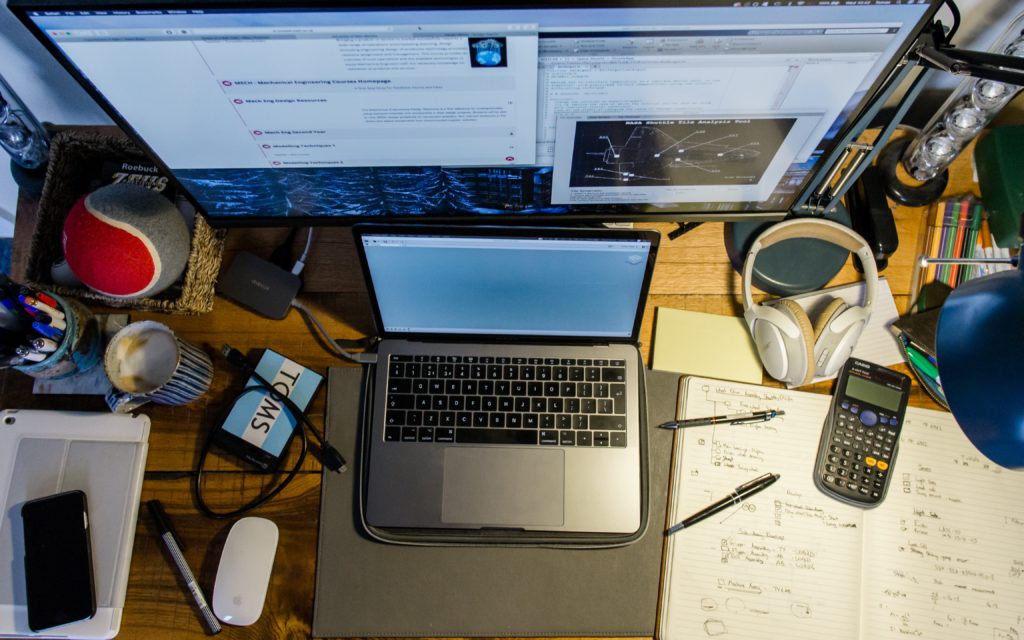
大学一年生もしくはプログラミング初心者の方に
僕がオススメするMacBook Proのカスタムは以下です。
大学生の方でAIに興味がある方で
将来、本格的にコンピュータサイエンスを学ぶ予定がある方
そして予算を30万円以内で考えている方を想定しています。
サイズに関しては13インチがおすすめです。
特にCSの学生は、毎日PCを持ち運ぶ事になると予想されるので
16インチよりポータブル性が優れている13インチの方が良いでしょう。
場所を取らず、気軽にカフェでも作業する事ができます。
続いてメモリですが
Chromeで複数のwindowを開いて、Spotifyで音楽を聴きながらPycharmでコードを書き、
下手したらEvernoteも開いている等
マルチタスクを日常的にするのであればメモリは8GBだと
画面がカクつく等、作業に支障をきたす事があります。
16GBがおすすめです。
ストレージは最低でも256GBのマシンを選びましょう。
大学の課題程度をこなす為であれば大した問題はありませんが、
将来的にエンジニアとして働く目標があり、
かつ余裕があるのであれば512GBあった方が良いです。
動画編集したい方
一方で動画編集する方やAR,VRの開発等に興味がある方で
お金を30万円以上投資できる方は16インチのモデルを購入必須です。
2019年モデルではクアッドコア(4コア)が搭載されているため、
4k動画でも問題なく編集可能ですが、16インチの8コアと比べると
やはり書き出し時間等で大きな差が出てしまいます。
ストレージも1TB以上が推奨です。
本格的にYoutubeに動画を投稿するなどの場合
ほぼ確実に容量が足りず、外付けのHDD等後から購入する事になると思います。
しかし外付けありきで考えて、ストレージを最低限に抑えることは
あまりおすすめできません。
確かに別途購入した方が安く購入できる場合がありますが
基本的には純正のストレージを確保しておいた方が書き出し、読み込み等の処理速度が速いので、結果として外部ディスクに比べスムーズに作業を進める事ができるでしょう。
付属品について
MacBookを購入するとプロテクターなどをはじめ様々な付属品を購入する場面が出てきますが、特に買っておく必要があるものは「画面保護フィルター」です。
一般的に、画面保護フィルターは画面を傷などから保護する目的で張りますが、MacBookの液晶ディスプレイは手汗などの油に弱く、一度ディスプレイに付くとクロスなどで完全に拭き取ることはほぼ不可能になります。
また、キーボードに付着した油がPCを閉じる度、何度もディスプレイに接触し、これ繰り返す事で、液晶がダメになってしまうこともあります。
MacBookを購入した際には忘れずに画面保護フィルターを用意する事をお勧めします。
(このフィルムは僕が利用しているものです、現行のMacBook Pro13インチモデルに対応しています。値段も安く、貼った後も違和感が無いためお勧めです。)

ついでですが、僕が持ってるMacBook Pro 13インチのケースには
これを使っています。
値段の割に手触りがよく、厚みもあるためとても気にいっています。
ケースを何にしようか迷っている方はおすすめです。
コスパ良すぎる商品だと思います。

まとめ
如何だったでしょうか?
本記事ではCSがメジャーの大学生やプログラミング初心者が選ぶべきPCを紹介しました。
本記事があなたにとって最適なpcを見つける上で
少しでも手助けになれば幸いです。
今回は以上です。
ではでは
人気記事 CS学位取得者がガチでプログラミングスクールを調査してみた件【おすすめのスクール】